Nedan steg visar dig hur du startar upp och kommer igång med Ancon POS appen i er BLAST-terminal.
- Börja med att se så du har Ancon POS-appen installerad i terminalen, den skall då synas på hemskärmen högst upp till vänster.
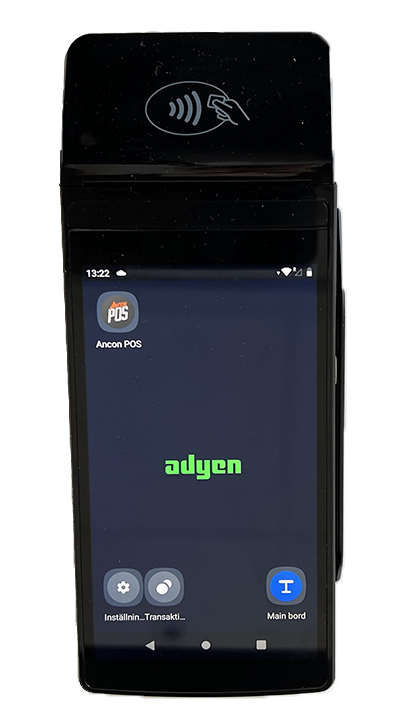
- Om du saknar appen kan du behöva gå till inställningarna och hämta den manuellt, följ då nedan steg (hoppa över om appen redan finns på hemskärmen):
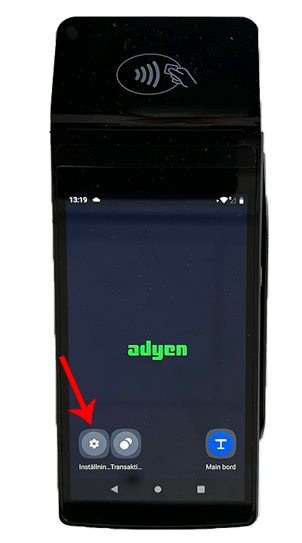
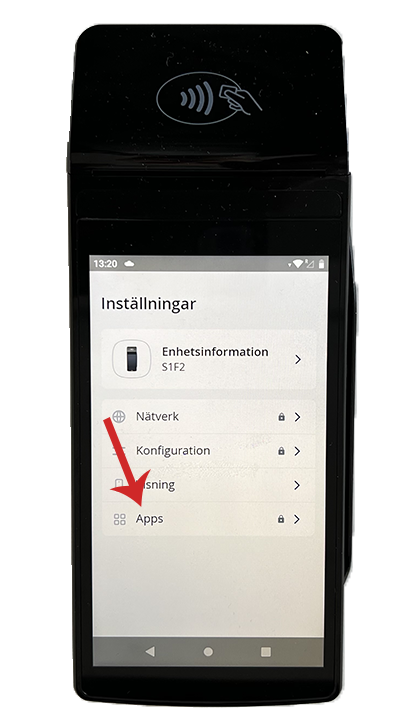
Kod: 7568 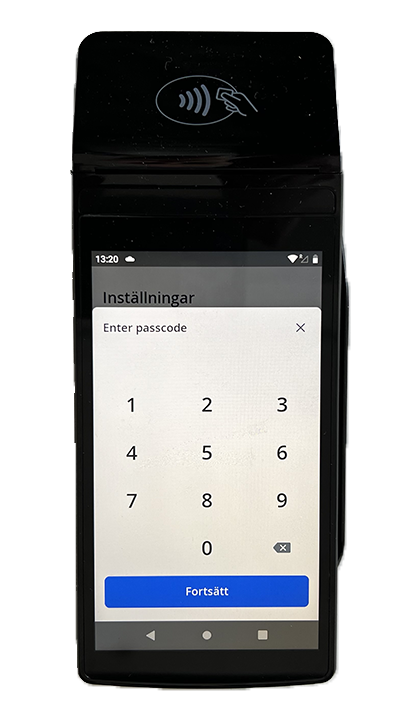
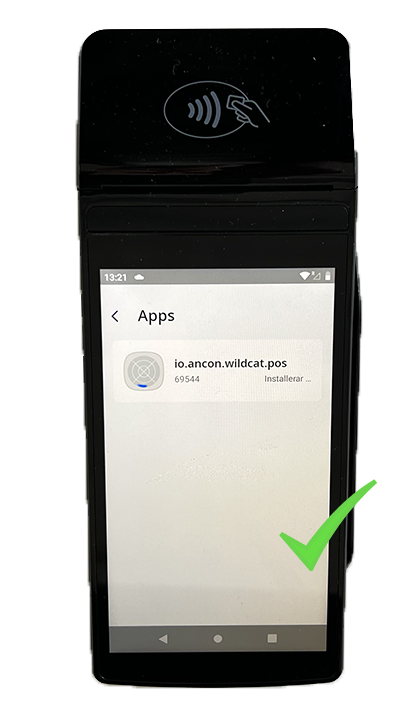
- Om du saknar appen kan du behöva gå till inställningarna och hämta den manuellt, följ då nedan steg (hoppa över om appen redan finns på hemskärmen):
- Starta nu appen i terminalen genom att klicka på ikonen för Ancon POS på hemskärmen och följ stegen nedan.
- Klicka på 'Let's set up my POS'
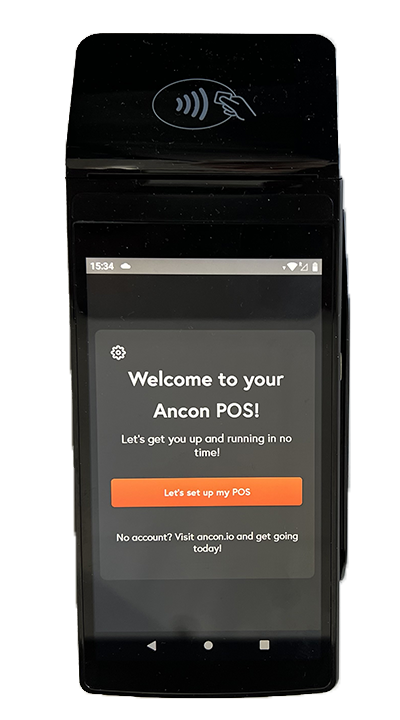
- Skriv i Username och Password och klicka sedan på 'Sign in'.
Inloggningsuppgifterna är samma som du använder för att komma åt Backoffice för Ancon Cloud.
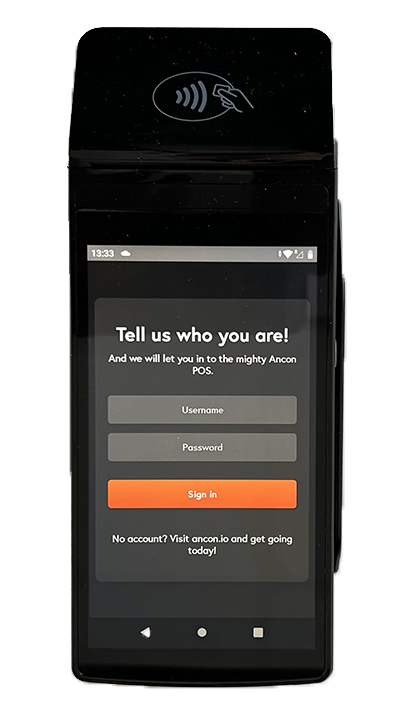
- Välj nu vilken Tenant, Outlet och Licens enheten skall vara kopplad till och klicka sedan på 'Continue'.
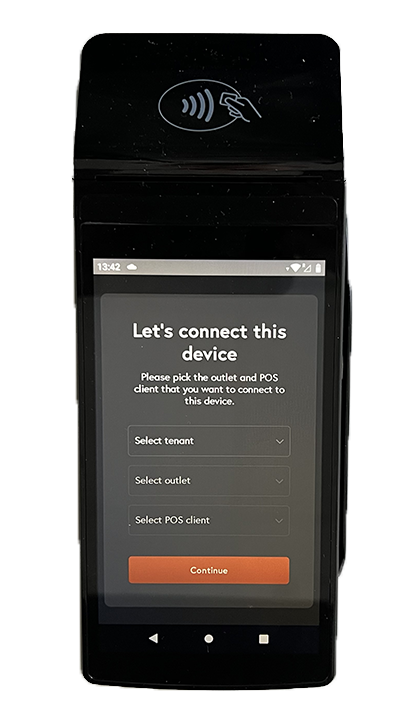
- Du har nu kopplat din enhet och kan nu logga in med en användares PIN-kod, du kan ställa in en unik PIN-kod för varje Personal du har skapat via Backoffice.
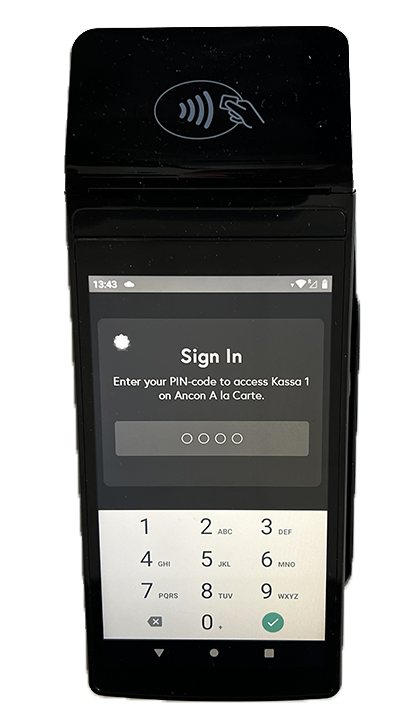
- Klicka på 'Let's set up my POS'
- Om din terminal ser ut enligt bilden nedan har du gjort allt korrekt och skall nu kunna börja använda din BLAST med Ancon POS! ✅
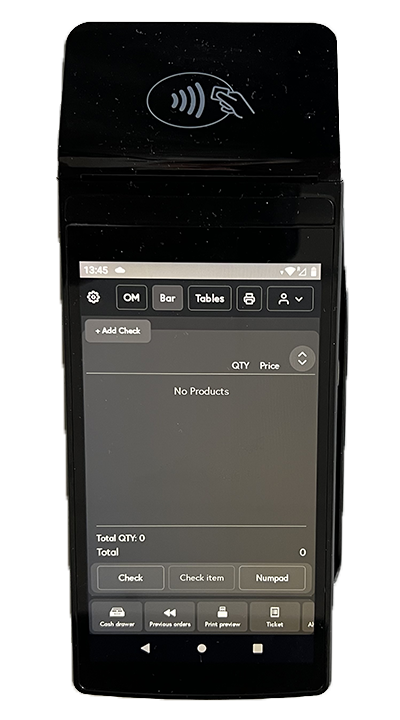
Fortsätt till nästa guide för att se hur du kommer igång med de grundläggande inställningarna och funktionerna i terminalen 👉
